
发布时间:2016/01/04 17:26:06
在连接数据库打印条形码的时候,对于一些新手来说,如何控制BarTender条码数据库打印顺序也许会是一个令人头疼的问题,要怎么做才能达到需要的成果呢?看小编给出如下的例子,并教大家如何操作。
例如:数据里有两条记录“产品a” 和“产品b”;“产品a”数量有3个,“产品b”数量有2个,打印数量也来自数据库字段,直接点打印出来的顺序是ababab ,而需要的是先打印第一个产品再打印第二个,也就是打完上一条所有记录再打下一条记录,即效果为aaabb。
解决办法:1、点击BarTender 2016工具栏上“打印”按钮,在“数量”选项卡中单击副本后面的按钮打开“打印数量选项”对话框;
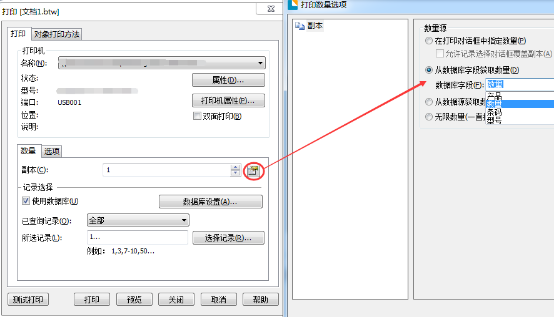
2、“数量源”勾选“从数据库字段获取数量”选项,然后在“数据库字段”下拉框中选择“数量”字段,单击确定,返回“打印”对话框,你会发现“数量副本”处为你之前勾选的字段,且呈不可编辑状态;
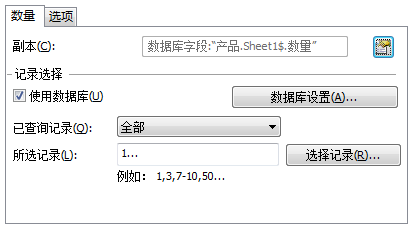
3、此时,您再预览或打印这两条记录,会发现,条码数据库打印顺序就变成aaabb了这样的想要的效果了。
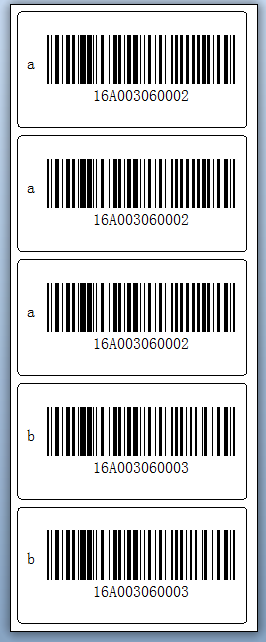
若是记录过多,但想要便于辨别,在一种类型的条码打完打印一张空白标签,可以参考如何用BarTender打印完同一类型标签后打一个空白标签。
展开阅读全文
︾
标签打印软件下载 | 条码打印软件使用教程 | BarTender经典案例 | 隐私条款 | 网站地图 | 关于我们